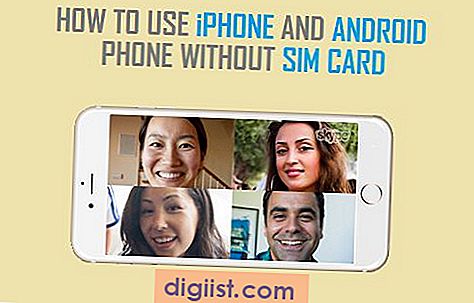Při prvním vytváření Apple ID budete vyzváni k zadání údajů o vaší kreditní kartě. Pokud však chcete stahovat pouze bezplatné aplikace, knihy a písně z iTunes, je možné vytvořit Apple ID bez kreditní karty.

Vytvořte Apple ID bez kreditní karty
Vytvoření Apple ID vám umožní přístup k bohatému ekosystému Apple, který se skládá z tun aplikací, hudby, filmů, videí, podcastů a knih.
Apple přirozeně očekává, že uživatelé budou mít zájem o propojení své kreditní karty nebo jiné formy platby s jejich Apple ID.
Existují však také uživatelé, kteří nepoužívají kreditní karty nebo nechtějí propojit své kreditní karty s jejich Apple ID. Pro takové uživatele existuje řešení, které umožňuje vytvoření Apple ID, aniž by museli poskytovat podrobnosti o kreditní kartě.
Vytvořte Apple ID bez kreditní karty na iPhone
Podle pokynů níže vytvořte na svém iPhonu nebo iPadu Apple ID bez kreditní karty.
1. Otevřete App Store na vašem iPhone nebo iPadu.
2. Jakmile jste v App Store, najděte libovolnou bezplatnou aplikaci, hru, vyzváněcí tón nebo tapetu a klepněte na tlačítko Získat umístěné vedle položky Zdarma.

3. V zobrazeném vyskakovacím okně klepněte na možnost Vytvořit nové Apple ID.

4. Na další obrazovce zadejte svou e-mailovou adresu, heslo, zvolte zemi, ve které chcete použít Apple ID, a klepněte na Další.

5. Podobně postupujte podle následujících pokynů, dokud se nedostanete na stránku Fakturační informace. Na této stránce klepněte na možnost Žádná.

Po dokončení všech požadovaných kroků budete vyzváni k ověření vašeho Apple ID e-mailem. Než začnete používat Apple ID, musíte si jej ověřit.
Poznámka: Pokud možnost platby „Žádná“ není k dispozici, můžete se podívat na tohoto průvodce: Jak povolit chybějící možnost na obrazovce Informace o platbách Apple ID
Vytvořte Apple ID bez kreditní karty v počítačích Mac nebo PC
V případě, že chcete v počítači vytvořit Apple ID bez kreditní karty, musíte si nejprve stáhnout iTunes do svého počítače.
V případě počítačů Mac by iTunes měly být snadno dostupné, zatímco v případě PC budete muset před provedením těchto kroků stáhnout a nainstalovat iTunes do počítače.
1. Otevřete iTunes v počítači Mac nebo PC.
2. Jakmile se nacházíte v iTunes, klikněte na možnost Uložit, která se nachází v horním panelu nabídek (v případě, že ještě nejste v tajemství obchodu).

3. Dále vyhledejte libovolnou bezplatnou aplikaci, píseň, vyzváněcí tón nebo cokoli, co nemá cenu proti svému názvu, a zkuste ji stáhnout do svého počítače kliknutím na Get.

Tip: Zdarma můžete vyhledávat položky zdarma zadáním Free do vyhledávacího řádku.
4. Jakmile se pokusíte stáhnout bezplatnou položku, budete vyzváni k přihlášení pomocí svého Apple ID. Klikněte na tlačítko Vytvořit Apple ID.

5. Na další obrazovce zadejte svou e-mailovou adresu, heslo, vyberte zemi, ve které chcete použít Apple ID, a klikněte na tlačítko Pokračovat.

6. Podobně postupujte podle následujících pokynů, dokud se nedostanete na stránku Platební informace. Na této stránce klikněte jako typ platby na možnost Žádný.

Po vyplnění všech požadovaných informací budete vyzváni k ověření vašeho Apple ID e-mailem. Než začnete používat Apple ID, musíte jej ověřit.